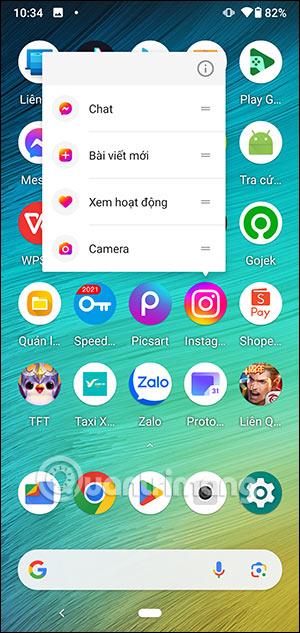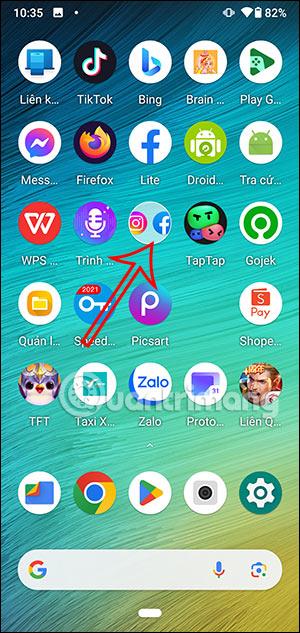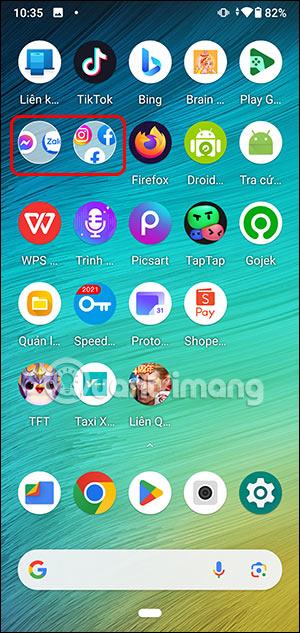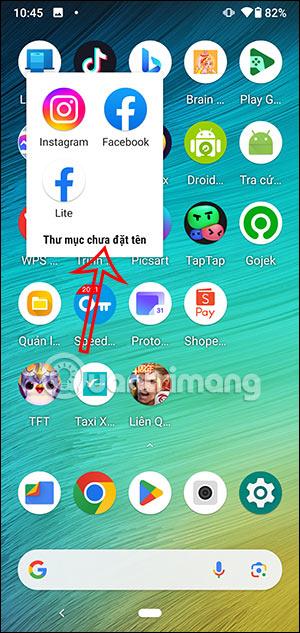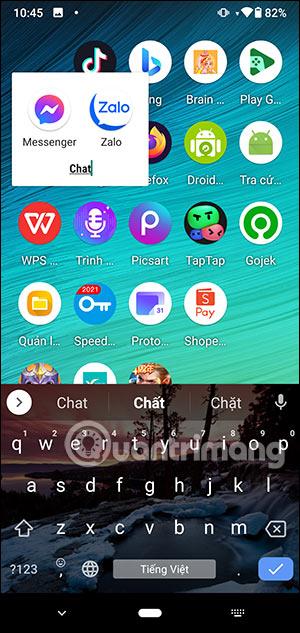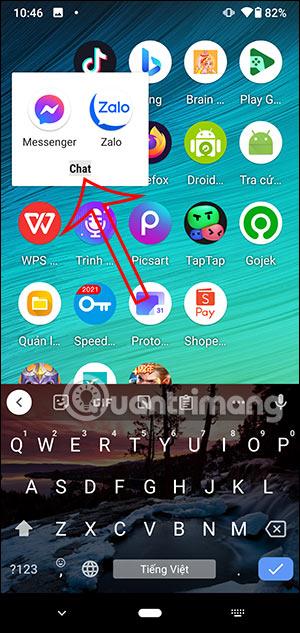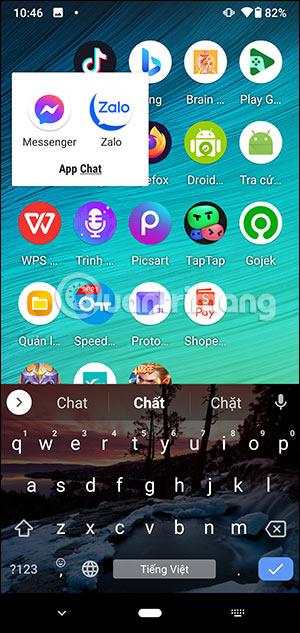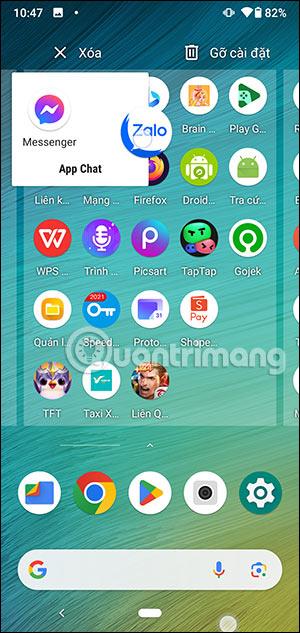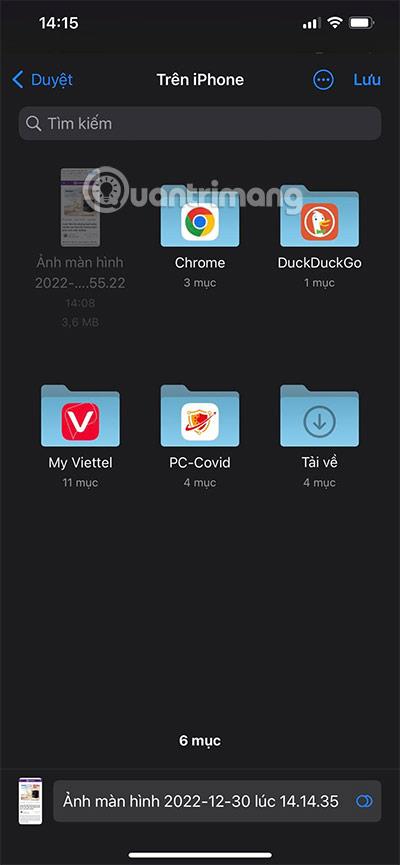Að búa til forritamöppur á Android hjálpar þér að flokka forrit með sama þema saman til að auðvelda aðgang þegar þörf krefur. Við getum búið til ótakmarkaðar mismunandi forritamöppur á Android. Þetta hjálpar einnig til við að gera Android símaskjáinn þéttari og kemur í veg fyrir að of mörg forrit flæða yfir skjáinn. Greinin hér að neðan mun leiða þig til að búa til forritamöppu á Android.
Hvernig á að búa til möppu fyrir Android forrit
Skref 1:
Fyrst af öllu munum við finna forritin sem þú vilt flokka í forritamöppu. Þá þarftu bara að færa eitt forritatákn í annað til að búa til forritamöppu.
Skref 2:
Þú munt nú sjá forritamöppuna sem er búin til eins og sýnt er hér að neðan.
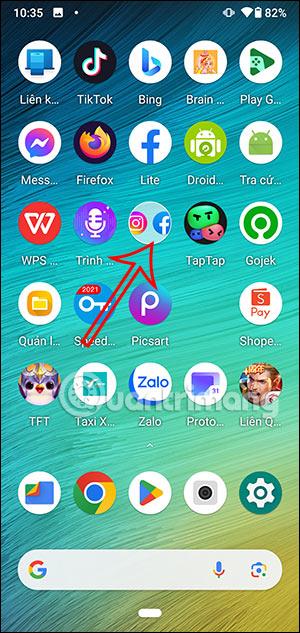
Við höldum áfram að búa til fleiri skráarforrit í símanum eftir skrefunum hér að ofan.
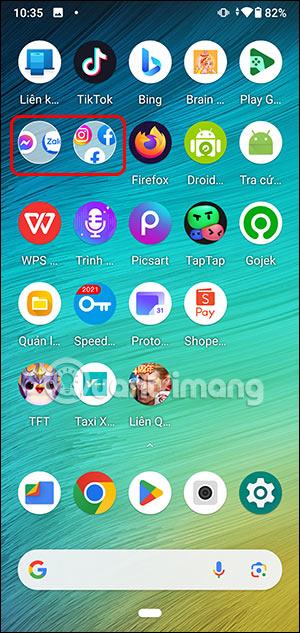
Skref 3:
Næst skaltu smella á forritamöppuna til að nefna þessa möppu. Smelltu á Ónefnt möppulínu til að slá inn nafn fyrir forritamöppuna. Eftir að hafa slegið inn nafn fyrir möppuna, smelltu utan til að vista möppuna.
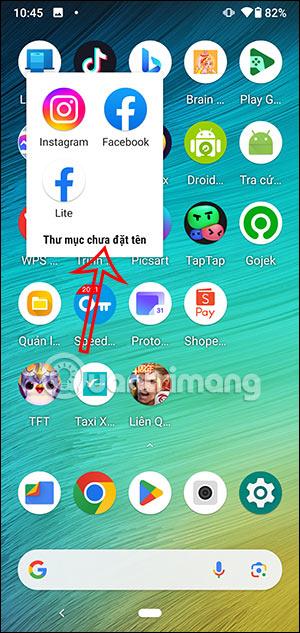
Við höldum áfram að framkvæma ofangreinda aðgerð með annarri forritamöppu til að nefna.
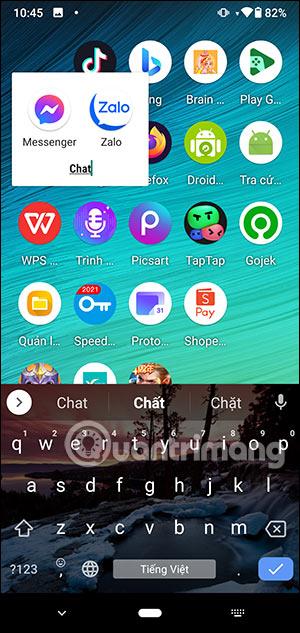
Skref 4:
Ef þú vilt endurnefna forritamöppuna skaltu smella á núverandi möppuheiti og slá svo inn nýtt nafn fyrir forritamöppuna .
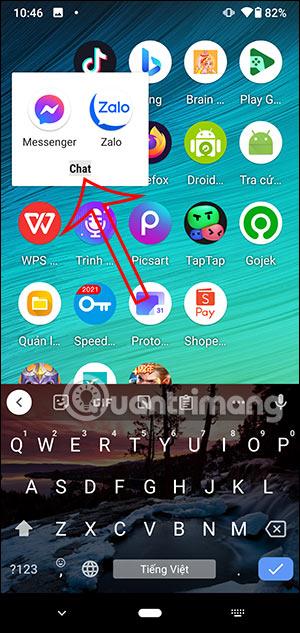
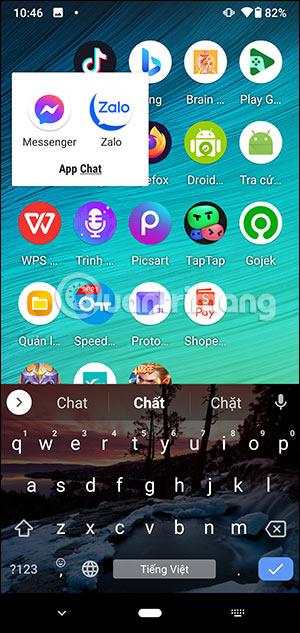
Skref 5:
Til að taka forritið úr forritamöppunni þarftu bara að halda inni forritatákninu og færa það síðan út fyrir skjáinn .
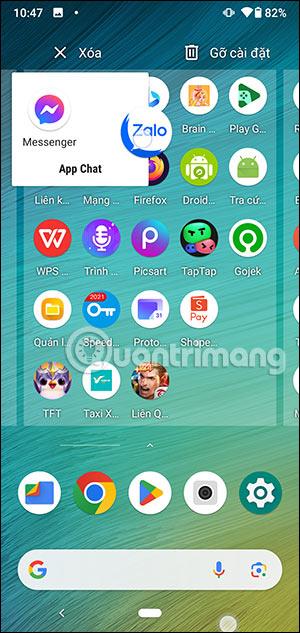
Ef þú vilt eyða forritamöppunni á Android skaltu bara færa möppuna í Eyða. Mappan hverfur þá, þar á meðal forrit sem eru ekki lengur sýnd í möppunni.
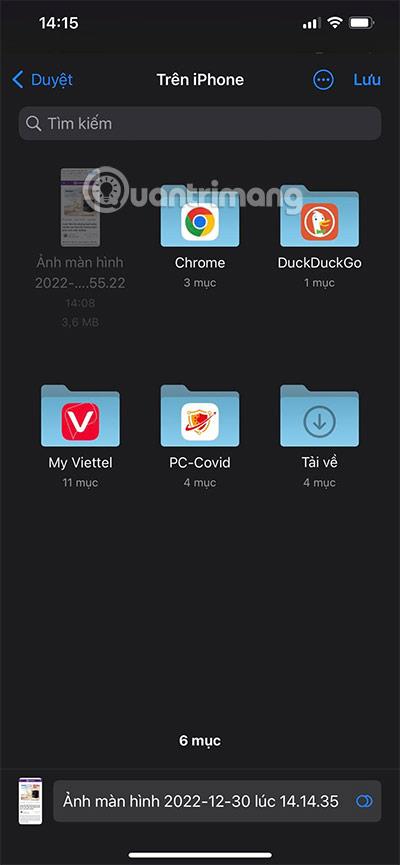
Kennslumyndband um að búa til forritamöppur á Android